
Los ratones Bluetooth son convenientemente inalámbricos, pero es muy frustrante cuando pierden la conexión. Siga leyendo mientras solucionamos problemas en la computadora portátil con Windows de un lector y lo ayudamos a mantener el mouse activo y en comunicación con su computadora.
Estimado How-To Geek,
Estoy tan molesto con mi mouse que estoy a punto de volver a un modelo con cable de tamaño completo. Compré un Microsoft Bluetooth Notebook Mouse 5000 hace unos seis meses y comencé a usarlo con mi computadora portátil con Windows 7. No me malinterpretes, el mouse en sí es genial y no tengo ningún problema con él.
Lo que sí tengo un problema es que Windows no verá el mouse al azar. Ninguna cantidad de solución de problemas lo solucionará, excepto quitar el mouse del menú Dispositivos y luego volver a sincronizarlo. Esto sucede cada dos días. No puedo simplemente encender y apagar el mouse, tengo que "reinstalarlo" por completo, por así decirlo.
El mouse en cuestión está muy bien revisado y parece que a todos les encanta (y a mí también me encantaría si no fuera por este problema de conectividad). A menos que mi mouse real esté defectuoso y no haya ninguna solución, ¿qué puedo hacer para remediar la situación?
Sinceramente,
Ratón frustrado
Si alguna vez hubo un correo electrónico para motivarnos a solucionar un problema con una de nuestras computadoras portátiles que se usan con poca frecuencia, este es. Durante meses hemos querido tomarnos un momento para solucionar un problema idéntico: también tenemos una computadora portátil con Windows 7 en la oficina que con frecuencia olvida que tiene un pequeño amigo Bluetooth. Ahora que su correo electrónico ha encendido un fuego debajo de nosotros, iniciemos la computadora portátil ole en cuestión y documentemos los pasos de solución de problemas necesarios para remediar la situación.
Actualice sus controladores
La mayoría de los ratones Bluetooth no tienen sus propios controladores individuales y simplemente usan los controladores predeterminados para un dispositivo compatible con Windows Bluetooth / HID. Dicho esto, la primera parada siempre debe ser verificar los controladores del dispositivo buscando el nombre del dispositivo y su sistema operativo. En el caso del mouse de Microsoft que está usando, no hay controladores específicos del dispositivo, ya que usa los genéricos de Windows.
Sin embargo, es muy probable que su propia radio Bluetooth (ya sea que tenga una a bordo o un dongle) tenga controladores. También es muy probable que estén desactualizados. Antes de intentar las correcciones manuales que vamos a describir, debe asegurarse de tener los controladores más actualizados para su radio Bluetooth. Si está utilizando controladores genéricos de Windows para la radio Bluetooth, es probable que descubra que varias de las configuraciones que necesita alternar no estarán disponibles.
Habilitar los servicios automáticos de Bluetooth
La primera parada en la ruta de resolución de problemas es el menú Servicios. Abra el menú de inicio de Windows y escriba "Servicios" en el cuadro de búsqueda o presione WIN + R y escriba "services.msc" en el cuadro de diálogo de ejecución para iniciar el menú Servicios. Ordene las columnas por nombre y busque la entrada "Servicio de soporte de Bluetooth".
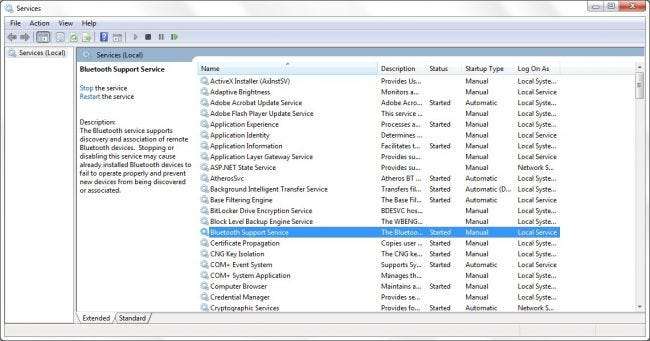
Haga clic derecho en esa entrada y seleccione "Propiedades". En el menú Propiedades, busque la entrada "Tipo de inicio" en la pestaña "General".
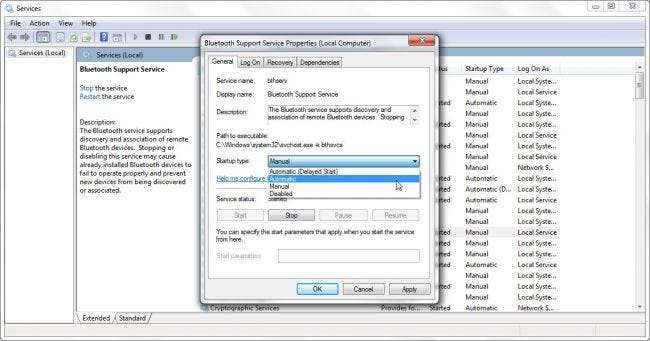
Cambie el tipo a "Automático" y presione aplicar. Cierre el menú Servicios.
Desactivar la administración de energía de Bluetooth
Los controladores actualizados y el ajuste de Servicios nos están moviendo en la dirección correcta. Ahora es el momento de terminar el trabajo. Si bien los conductores deficientes o la administración deficiente del servicio pueden haber sido los culpables, también es posible que su computadora portátil esté administrando agresivamente la energía de los dispositivos Bluetooth y, en el proceso, interrumpa la conexión Bluetooth.
Inicie el administrador de dispositivos escribiendo "Administrador de dispositivos" en el cuadro de búsqueda del menú Inicio o presionando WIN + R y escribiendo "devmgmt.msc" en el cuadro de diálogo de ejecución.
Verificar el Administrador de dispositivos será la parte más tediosa de resolver este problema. Debe mirar hacia abajo a través de las secciones del Administrador de dispositivos para cualquier mención de un dispositivo Bluetooth y / o mouse y verificar las propiedades de cada instancia. Busque en "Radios Bluetooth", "Ratones y otros dispositivos señaladores" y "Dispositivos del sistema". Lo que busca son pestañas de "Administración de energía" como esta.
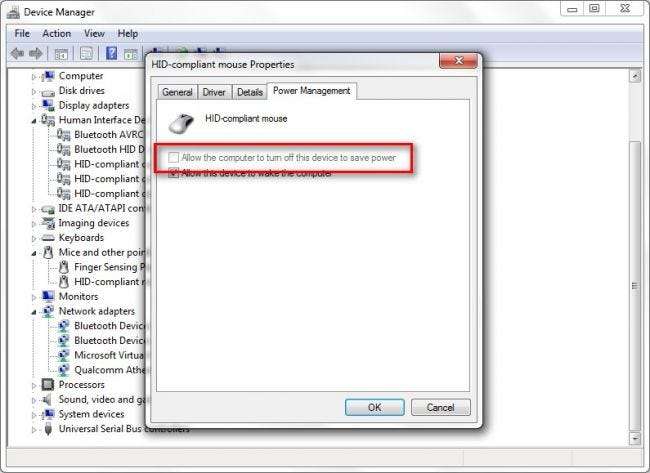
Cualquier instancia de "Permitir que la computadora apague este dispositivo para ahorrar energía" debe estar desmarcada. Absolutamente no desea permitir que la computadora apague la radio Bluetooth o los dispositivos Bluetooth conectados para ahorrar energía, ya que esta es la causa principal del problema de desincronización que está viendo con su mouse. Además de revisar todo en busca de cualquier cosa relacionada con Bluetooth, no descuide la sección USB en la parte inferior si tiene un mouse conectado a través de cualquier tipo de llave USB. Si lo hace, tendrá que examinar los dispositivos USB enumerados en la sección "Controladores de bus serie universal" para asegurarse de que la computadora no esté configurada para apagar los puertos / concentradores USB para ahorrar energía (lo que causaría problemas de comunicación con el dongle alimentado por USB y el mouse).
Después de actualizar los controladores, alternar los Servicios y desmarcar las opciones de administración de energía, reinicie su computadora. Si no está disfrutando del uso del mouse sin interrupciones en este momento, le recomendamos encarecidamente que busque otro mouse Bluetooth para probar el sistema y descartar un mouse defectuoso y / o un dongle Bluetooth.
¿Tiene una pregunta tecnológica urgente? Envíenos un correo electrónico a [email protected] y haremos todo lo posible para responderlo.







